
КАТЕГОРИИ:
Архитектура-(3434)Астрономия-(809)Биология-(7483)Биотехнологии-(1457)Военное дело-(14632)Высокие технологии-(1363)География-(913)Геология-(1438)Государство-(451)Демография-(1065)Дом-(47672)Журналистика и СМИ-(912)Изобретательство-(14524)Иностранные языки-(4268)Информатика-(17799)Искусство-(1338)История-(13644)Компьютеры-(11121)Косметика-(55)Кулинария-(373)Культура-(8427)Лингвистика-(374)Литература-(1642)Маркетинг-(23702)Математика-(16968)Машиностроение-(1700)Медицина-(12668)Менеджмент-(24684)Механика-(15423)Науковедение-(506)Образование-(11852)Охрана труда-(3308)Педагогика-(5571)Полиграфия-(1312)Политика-(7869)Право-(5454)Приборостроение-(1369)Программирование-(2801)Производство-(97182)Промышленность-(8706)Психология-(18388)Религия-(3217)Связь-(10668)Сельское хозяйство-(299)Социология-(6455)Спорт-(42831)Строительство-(4793)Торговля-(5050)Транспорт-(2929)Туризм-(1568)Физика-(3942)Философия-(17015)Финансы-(26596)Химия-(22929)Экология-(12095)Экономика-(9961)Электроника-(8441)Электротехника-(4623)Энергетика-(12629)Юриспруденция-(1492)Ядерная техника-(1748)
Управление отображением документов
|
|
|
|
· Вновь откройте чертёж SAMPLE4.cdw в папке \Samles\Drawings\ основного каталога системы.

| В меню Файл отображается список документов, с которым велась работа раньше. Чтобы быстро открыть документ, выберите его имя из списка. |
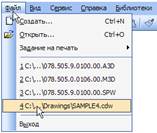
Изменение масштаба изображения. Основным средством управления масштабом изображения документов является мышь. За центр масштабирования принимается точка, в которой расположен курсор.
· Не выполняя щелчков, поместите курсор в нужную точку чертежа (жёлтая стрелка).
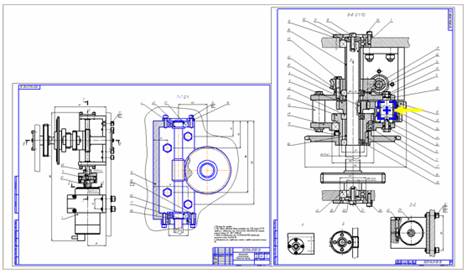
· Вращайте колесо мыши «от себя» - изображение будет увеличиваться.
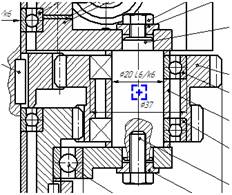

| Всегда старайтесь создавать комфортные условия для работы, увеличивая нужный участок чертежа при просмотре, черчении или редактировании изображения. |
· Вращая колесо мыши «на себя – изображение будет уменьшаться.
Отображение документа целиком:
· Нажмите кнопку Показать всё  на панели Вид – чертёж вновь будет показан целиком в максимально возможном масштабе.
на панели Вид – чертёж вновь будет показан целиком в максимально возможном масштабе.
Сдвиг изображения. Сдвиг (прокрутка) изображения документа в окне без изменения масштаба отображения.
· Увеличьте любой участок чертежа вращением колеса мыши.
· Нажмите колесо мыши до щелчка и не отпускайте его – курсор изменит свою форму  .
.
· Перемещайте курсор, удерживая колесо мыши нажатым. Достигнув края экрана, отпустите колесо, переместите курсор в середину экрана, а затем вновь нажмите колесо и перемещайте мышь.
· Нажмите кнопку Показать всё  на панели Вид.
на панели Вид.
Увеличение масштаба произвольного участка изображения. Можно явно указать участок чертежа для увеличения, заключив его в прямоугольную рамку увеличения.
· Нажмите кнопку Увеличить масштаб рамкой  на панели Вид.
на панели Вид.
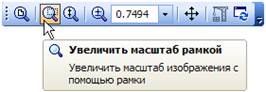
· Щелкните мышью в точке первого угла рамки, которая должна охватить увеличиваемую область. Затем перемещайте курсор для достижения нужного размера рамки. При этом на экране будет отображаться фантом рамки.
|
|
|
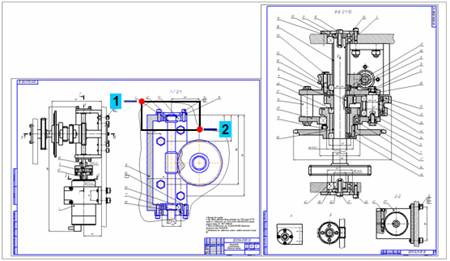
· После указания второго угла рамки изображение будет увеличено таким образом, чтобы область документа, ограниченная рамкой, занимала всю площадь окна.

· Нажмите кнопку Показать всё  на панели Вид.
на панели Вид.
Обновление изображения. В процессе выполнения различных команд ввода и редактирования объектов на экране может появляется постороннее изображение. Кроме того, изображения некоторых объектов на чертеже может быть повреждено. В таких ситуациях для устранения временных дефектов нужно обновить изображение.
· Нажмите кнопку Обновить изображение  на панели Вид – изображение чертежа будет обновлено.
на панели Вид – изображение чертежа будет обновлено.
· Закройте документ  .
.
|
|
|
|
|
Дата добавления: 2014-11-16; Просмотров: 627; Нарушение авторских прав?; Мы поможем в написании вашей работы!